Sacado del recetario de www.yococino.org
Si estás aquí es porque no consigues vincular tu robot de cocina. Nosotros también nos ha pasado que la primera vez nos ha costado conectarlo al Wi-Fi, para ellos nos costó una llamada al servicio técnico de Cecotec.
La verdad es que fue una pequeña tontería lo que hacía que Mambo no se conectará al Wi-Fi y al teléfono.
Consejos antes de conectar el robot de cocina Mambo 10070 y 10090
- Acercar lo máximo posible al router, cuanto más cerca mejor.
- Tener apuntado la clave del Wi-Fi, para tenerla en el momento en que no la pida. (Suele estar apuntada debajo del router)
- Ver que el teléfono está conectado a la frecuencia 2.4 mhz y no a la 5 mhz; los router nuevos suelen tener las dos configuraciones.

- Apagar y resetear el router, antes de comenzar.
Cómo conectar Mambo al Wi-Fi
Vamos a ver que debemos hacer para intentar conectar el robot:
Comprobar actualización
Lo primero que vamos a hacer es comprobar si nuestro robot de cocina está actualizado, para ello vamos a pulsar simultáneamente los dos primeros botones, el del tiempo; que tiene el dibujo de un reloj y el de la velocidad; que tiene dibujado una escala con cuatro rayas. Durante 6 segundos.
Nos saldrán unos números como aparecen en las fotos, si aparecen así, todo está correcto.



Si por el contrario nos aparece un E-14 en la pantalla suelen ser por varios fallos, uno de ellos es que la actualización del robot no sea completado con éxito.

Conectar paso a paso al teléfono
Si ya teníamos la aplicación instalada y hemos intentado conectarla, vamos a borrarla de la memoria y limpiar la caché, para ello:
- Vamos a los ajustes del teléfono.
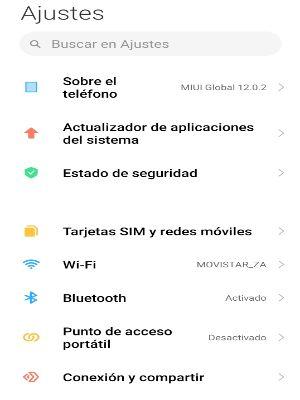
- Aplicaciones y buscamos la aplicación de Mambo y la abrimos.
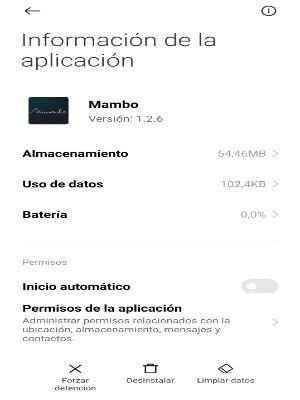
- Le damos a Memoria y pulsamos sobre borrar datos, se limpiarán todos los datos anteriores.
- Damos en desinstalar la aplicación, la borramos.
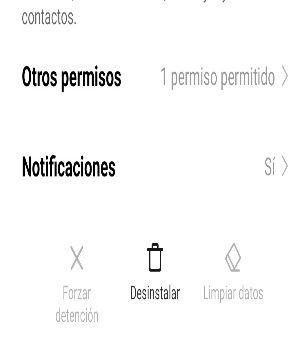
- Ahora vamos a instalar de nuevo la aplicación de Mambo original, desde la Play Store de Google.
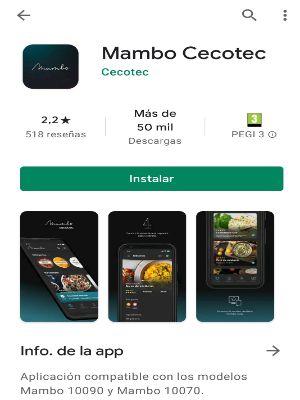
- Una vez instalada la abrimos.
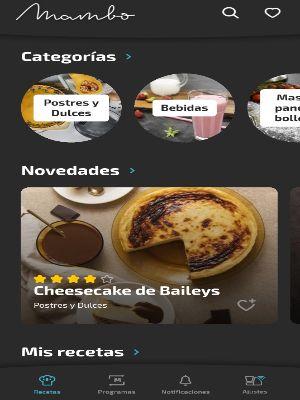
- Ahora vamos al robot y le damos para comprobar de nuevo si el robot está actualizado y no salta el error E-14. (Hacer lo que hemos indicado arriba de pulsar los dos primeros botones, durante 6 segundos)
- Apagamos el robot y vamos al teléfono, si tenemos la aplicación abierta, conectamos la cuenta de nuevo, introduciendo el email y la contraseña.
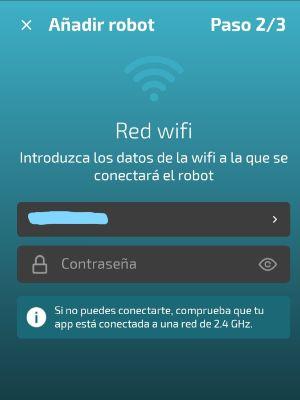
- Una vez conectada la cuenta, vamos a la sección de Ajustes en la parte de abajo y pulsamos.
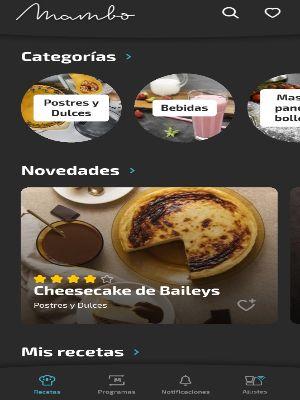
- Pulsamos sobre + Añadir robot.

- Ahora encendemos el robot de nuevo y pulsamos sobre la temperatura y potencia calorífica, los botones 2 y 3, durante unos 3 segundos hasta que suene un pitido y la señal del wi-fi comience a parpadear.
- Puede salir una pantalla para que permitamos acceder a la ubicación del dispositivo, Permitimos y aceptamos las condiciones de uso y seguridad y damos en Continuar.

- Ahora aparecerá el Wi-fi al que el teléfono esté conectado y necesitamos introducir la clave del Wi-Fi, pulsamos sobre Continuar.
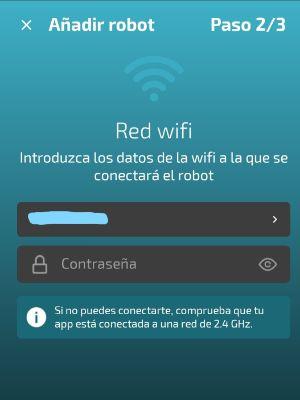
- Si todo está correcto, comenzará a conectarse el robot al Wi-Fi, aparecerán varias pantallas la primera que se conecta al Wi-Fi del robot “@RSC-XXXXX”, pulsamos sobre Continuar.
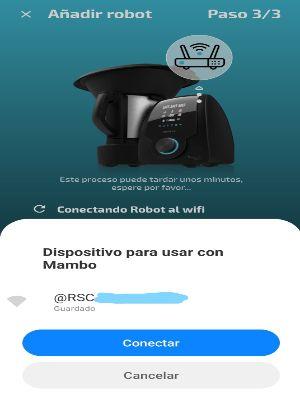
- Ahora aparecerá otra pantalla conectando con el Wi-Fi del router, le damos de nuevo a Continuar.
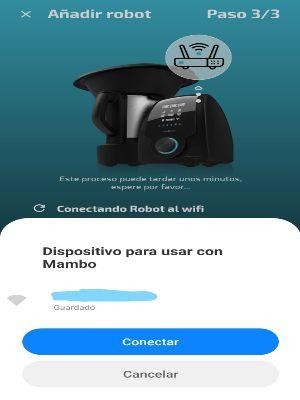
- Dejamos unos minutos a que actualice el robot y si todo ha ido bien, nos aparecerá una pantalla que nos dirá, Robot añadido con éxito, ya tenemos Mambo conectado al teléfono.

- Nos va a salir una pantalla de advertencia que nos dirá “Este producto está diseñado para trabajar bajo supervisión”, para que lo tengamos en cuenta a la hora de hacer las recetas.

- En la pantalla nos aparecerá que el robot ya está conectado. Con cuidado vemos que no tenemos nada dentro de la jarra, y comprobamos que esté la tapa correctamente cerrada. Vamos a ver si funciona para ello podemos probar con cualquier receta, vamos a poner una muy corta como puede ser la limonada, le damos a Empezar receta y comprobamos que el robot de cocina se haya puesto en marcha, continuamos con todos los pasos y listo para funcionar el Robot de cocina Mambo.
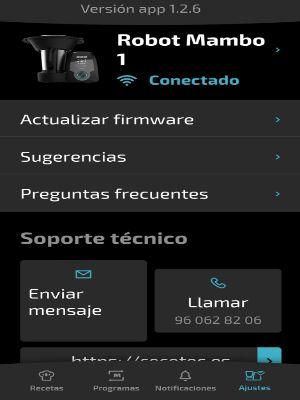
- Ya lo podemos colocar en la cocina y disfrutar de sus sencillas recetas guiadas y para más recetas no se olvide pasar por nuestro recetario de recetas para Mambo.
Espero que con estos consejos hayan conectado el robot fácilmente, es cierto que algunas veces nos puede costar un poco más de la cuenta, pero al final lo podemos conseguir.
Si vemos que ni con los consejos arriba mencionados eres capaz de conectar Mambo, no dudes en ponerte en contacto con el Servicio técnico de Cecotec.
Toda la actualidad
Robot de Cocina De Xiaomi OCooker – Otro Thermomix Barato
Thermomix ® Friend: Nuevo producto de Vorwerk
Ofertas Black Friday 2020
Comprar Mambo de Cecotec
Mambo 10090 Cecotec
Mambo 9590 de Cecotec
éáíéóé ñííáéóééóóáóóóóáóéóñóóññíñóáééááá“”áááñééñá“áñó”ááéáLa entrada Fallo al Conectar Mambo Cecotec 10900 o 10070 al Teléfono se publicó primero en Yococino.

